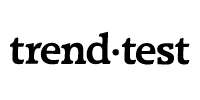Installation VPN
VPN steht für “virtuelles privates Netzwerk” und der VPN-Client simuliert, dass dein Computer bei uns im Telefonstudio steht. Dafür verwenden wir das Programm “Cisco AnyConnect”. Damit die anderen Programme funktionieren, muss immer eine aktive VPN-Verbindung bestehen.
Im folgenden findest du die Download-Links. Bitte installiere die für dich passende Version:
Bitte kontaktiere uns für die Einrichtung deines VPN Zugangs. Für die notwendige 2-Faktor-Authentifizierung (2FA) benötigst du eine Email von SafeNet mit einem persönlichen Code. Diese werden wir für dich beantragen. Bitte beachte, dass bei einer Inaktivität von ca. 3 Monaten dieser Zugang automatisch deaktiviert wird, sodass die Einrichtung der 2FA erneut erforderlich sein wird – mit unser Unterstützung und einer neuen Email von SafeNet.
Wenn du AnyConnect zum ersten Mal startest, hast du ein leeres Eingabefeld und daneben steht “Connect”. In dieses leere Eingabefeld musst du die Adresse unseres VPN-Netzwerks eintragen: euvpn01.ipsos.com/2fa
Um den VPN-Client von Cisco auf deinem Mac zu installieren, lade die Installations datei herunter:
Bitte kontaktiere uns für die Einrichtung deines VPN Zugangs. Für die notwendige 2-Faktor-Authentifizierung (2FA) benötigst du eine Email von SafeNet mit einem persönlichen Code. Diese werden wir für dich beantragen. Bitte beachte, dass bei einer Inaktivität von ca. 3 Monaten dieser Zugang automatisch deaktiviert wird, sodass die Einrichtung der 2FA erneut erforderlich sein wird – mit unser Unterstützung und einer neuen Email von SafeNet.
Wenn du AnyConnect zum ersten Mal startest, hast du ein leeres Eingabefeld und daneben steht “Connect”. In dieses leere Eingabefeld musst du die Adresse unseres VPN-Netzwerks eintragen: euvpn01.ipsos.com/2fa